윈도우에서 MySQL 설치하기
MySQL :: MySQL Downloads
MySQL Cluster CGE MySQL Cluster is a real-time open source transactional database designed for fast, always-on access to data under high throughput conditions. MySQL Cluster MySQL Cluster Manager Plus, everything in MySQL Enterprise Edition Learn More » C
www.mysql.com
해당 링크에서 다운로드를 진행하면 된다.
MySQL 설치하기

우선 'MySQL Community (GPL) Downloads' 클릭한다.

윈도우에서 설치할 예정이기 때문에 'MySQL Installer for Windows'를 클릭한다.

window 설치파일을 받아서 설치해주면 되는데 로그인 여부를 물어보는 창이 나올 것이다.
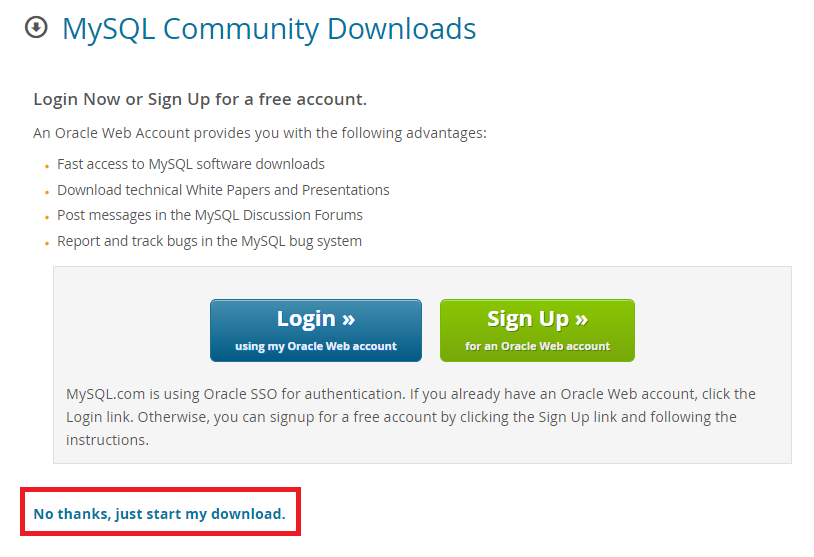
그냥 감사하지만 거절하고 다운로드만 진행해 주면 된다.
이렇게 설치한 MySQL Installer를 순차적으로 수행해주면 된다.

설치 타입을 선택하게되는데 집에서 가볍게 사용할것이기 때문에 디폴트로 선택해주면 된다.

요구사항이 모두 충족되지 않은 경우. 즉, MySQL를 설치하기위해 필요한 요구사항들에 대한 업데이트나 설치가 누락된경우 설치 여부를 물어보게 되는데 'Yes'를 눌러 진행해 주면된다.

필요한 파일들을 전부 설치가 되면 Next를 눌러 다음단계로 넘어가준다.
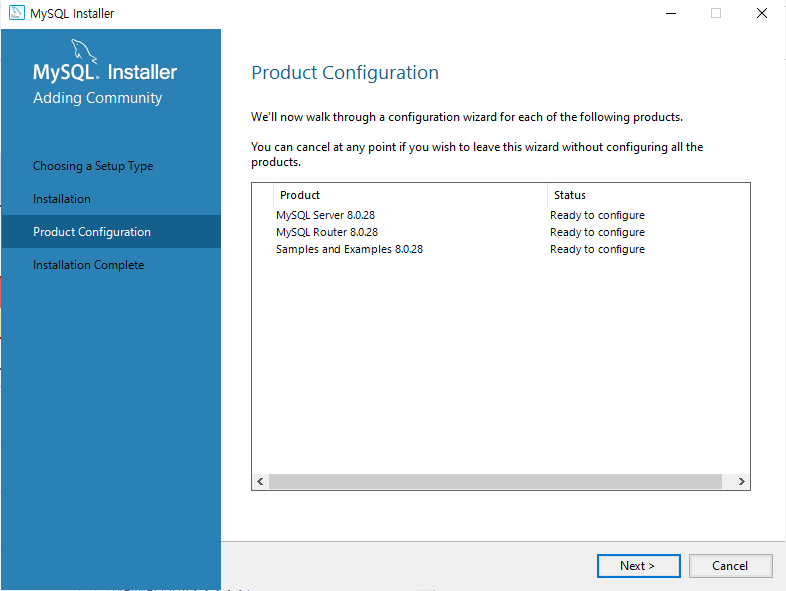
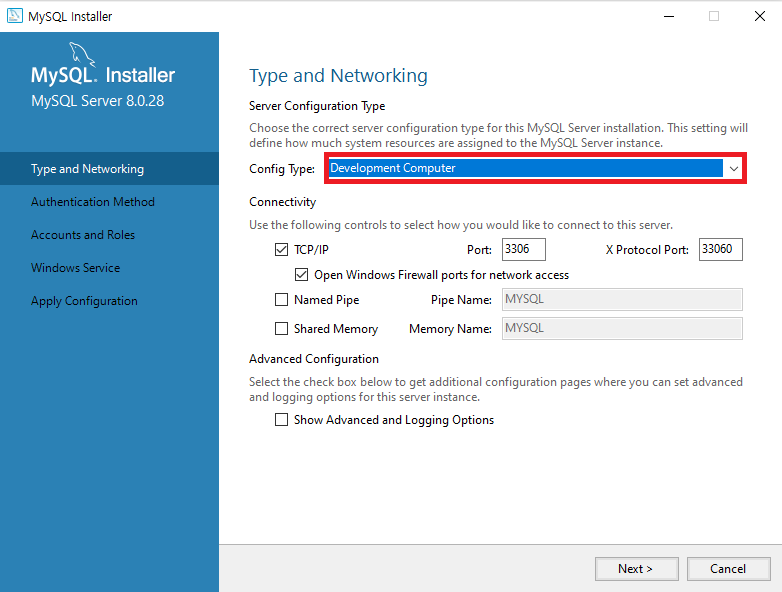
학습용으로 사용할 예정이기 때문에 Develop Computer로 설정해 준다.

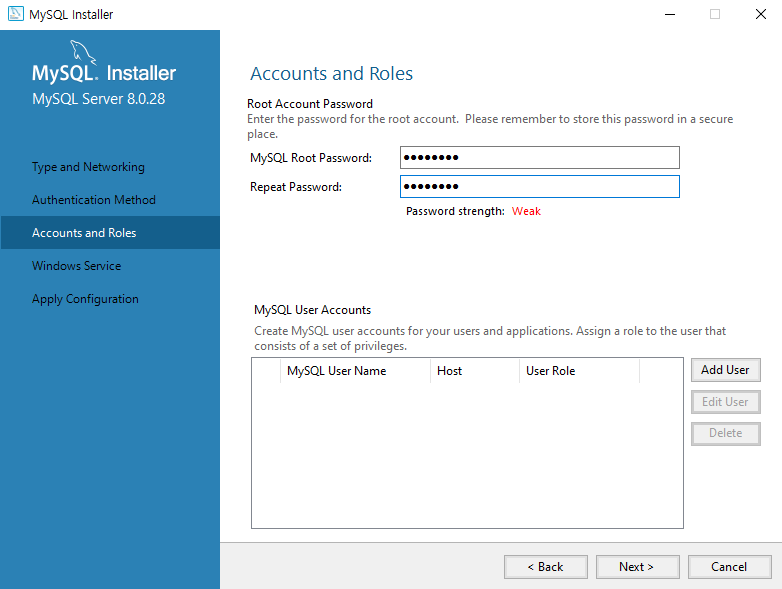
비밀번호를 설정해주는데 집에서 혼자 간단하게 사용할 예정이기 때문에 'qwer1357'로 설정해 주었다.


기본으로 설정후 실행해 주고 설정이 마무리되어 모든 항목이 체크가 되면 활성화된 'Finish'버튼을 눌러 끝내준다.



순차적으로 별다른 이슈없이 진행해주면 루트계정의 암호를 확인하는 단계가 나오는데, 이전에 설정한 'qwer1357'를 입력 후 check해주면 된다.

루트계정 확인후 MySQL에 연결이 성공적(Connection succeeded)으로 이루어지면 다음단계로 이동하면된다.

실행후 설정이 적용되어 체크되면 Finish 해준다.


Finish 버튼과 함께 설치를 끝내주면된다.
만약, 설치가 성공적으로 되었다면 'MySQL Workbench'가 실행될 것이다.

MySQL 설치여부 확인
여기까지 MySQL를 설치하는 과정이었다면 정상적으로 설치가 되었는지 작업이 가능한지 확인을 할 필요가 있다.

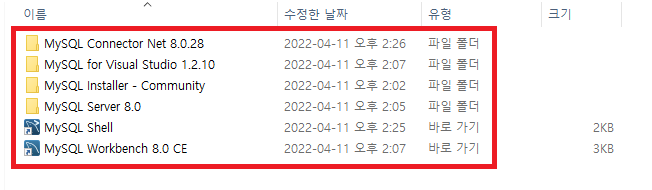
제대로 설치가 되어있는 것을 확인 할 수가있다.
MySQL 실행하기
그렇다면 한번 MySQL를 실행해 볼 필요가 있다.
command line client 실행

MySql workbench 실행
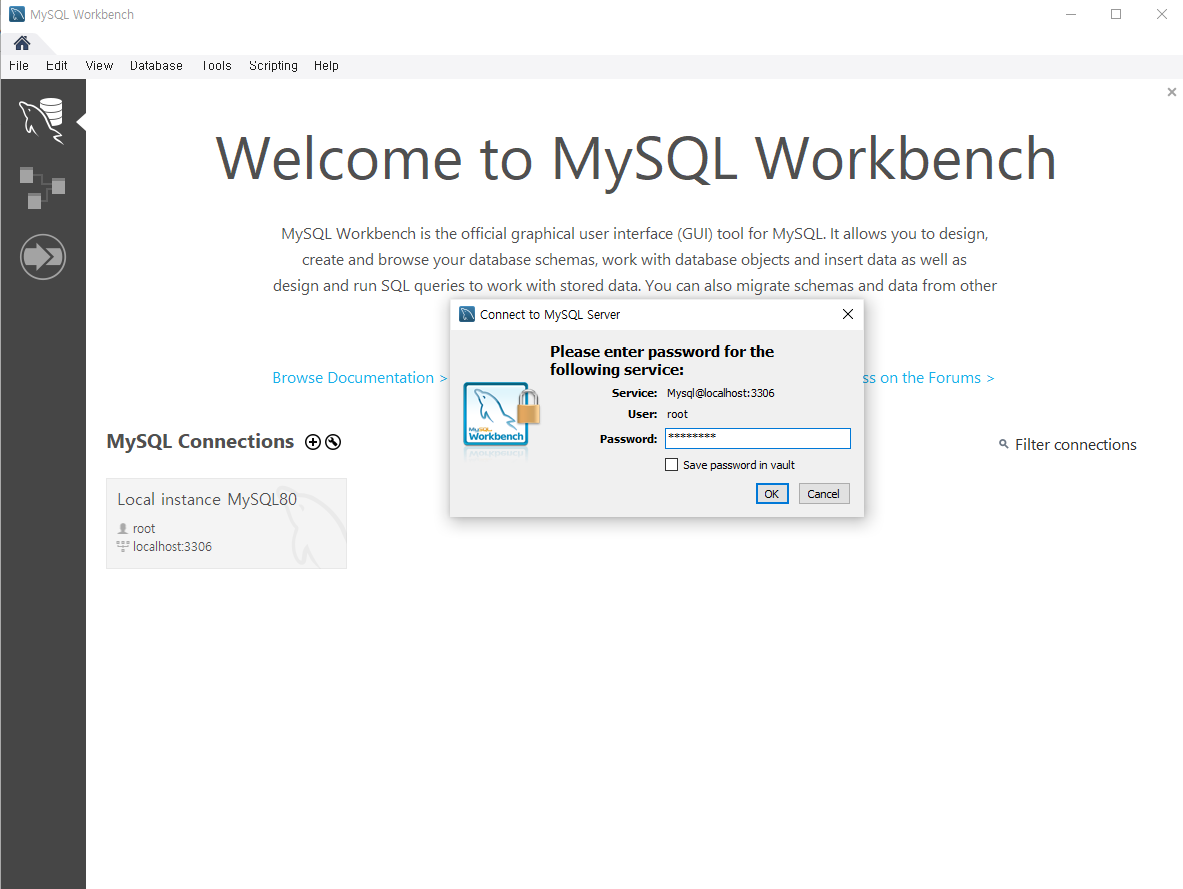
설치부터 실행까지 알아보았으니 개인 프로젝트가 되었든, 데이터베이스 공부를 하든 여러가지 용도로 잘 사용하면 될 거 같다.!!!
'공부방 > 데이터베이스' 카테고리의 다른 글
| MySQL::DATABASE 생성,사용,조회 (0) | 2022.04.11 |
|---|
